บทที่ 4 การใช้ Code Wizard กับ DropDownList
ตัวอย่างในบทนี้ จะนำเสนอวิธีการ นำข้อมูลจากตาราง ในฐานข้อมูล มาแสดงใน DropDownList
ขั้นตอนในการสร้าง
- ทำการเปิดไฟล์ myFirstDataPage.phpx จากบทที่ผ่านมา
- ลบ TextBox1 ออกไป จากหน้า Design
- ลบ Button1 ออกไป จากหน้า Design
- ทำการลากวาง DropDownList จากแท็บ Web Controls ของหน้าต่าง
Toolbox
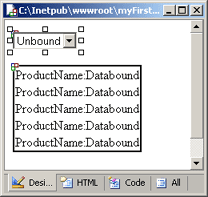
- คลิกเลือก DropDownList1 แล้วกำหนด Property ของ AutoPostBack
เป็น True
- คลิกเลือก ที่ Code View (มุมมองโค้ด)
- ทำการลบ Sub Button1_Click ทิ้งทั้งหมด
- ลาก-วาง SELECT Data Method จากแท็บ Code Wizards ของหน้าต่าง
Toolbox มาวางบน Code View
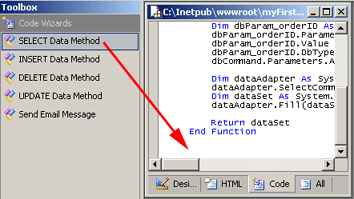
- จะปรากฏหน้าต่าง ให้เลือกฐานข้อมูล, ทำการเลือก (local).MatrixOrers
จากในลิสต์
- คลิกปุ่ม Next
- ที่หน้าต่าง Construct a SELECT Query ในตำแหน่ง Tables: ให้เลือก
Orders
- ในตำแหน่ง Columns: ให้เลือก OrderID
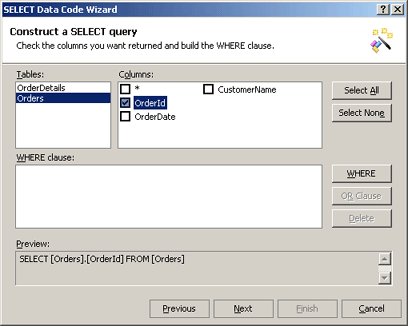
- คลิกปุ่ม Next
- ที่หน้าต่าง Query Preview ทำการคลิก Test Query จะมีการแสดงข้อมูลที่ได้จากคำสั่ง
ที่เราได้สร้าง (ในที่นี้ ได้ทำการเพิ่ม ข้อมูลเข้าไปใน ตาราง Orders 2
เรคคอร์ด ด้วยกัน)
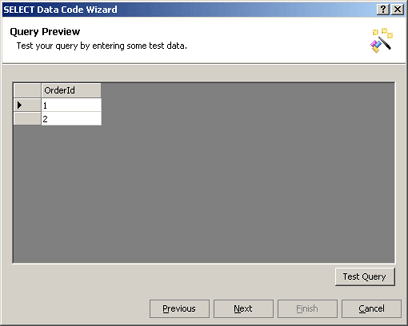
- คลิกปุ่ม Next
- ที่หน้าต่าง Name Method ทำการป้อนชื่อ Function ที่ได้สร้าง
ในช่องกรอกข้อความ เป็น GetOrders
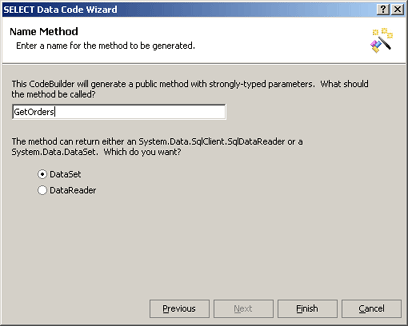
- คลิกปุ่ม Finish
- Code Wizard จะทำการสร้าง Function ที่ชื่อ GetOrders
ให้โดยอัตโนมัติ ซึ่ง Function นี้จะมีการคืนค่าออกมาเป็น DataSet
ซึ่งเราจะได้นำมาใช้ร่วม ด้วยวิธีการเขียนโค้ดต่อไป
- ทำการเพิ่ม Sub Page_Load โดยการคัดลอกไปวาง
Sub Page_Load(sender As Object, e As EventArgs)
If Not Page.IsPostBack Then
DropDownList1.DataTextField = "OrderID"
DropDownList1.Datasource = GetOrders()
DropDownList1.DataBind()
End If
End Sub
- คลิกที่ Design เพื่อกลับไปยังหน้า Design View
- ทำการดับเบิ้ลคลิก DropDownList1
- ป้อนโค้ดต่อไปนี้ลงไปใน Sub DropDownList1_SelectedIndexChanged
Sub DropDownList1_SelectedIndexChanged(sender As Object, e As EventArgs)
DataList1.DataSource = GetOrderDetails(DropDownList1.Items(DropDownList1.SelectedIndex).Text)
DataList1.DataBind()
End Sub
- ทำการ Save ไฟล์
- ทดสอบ โปรแกรมโดยกดปุ่ม F5
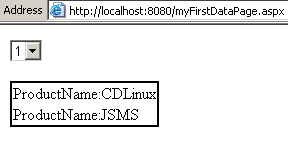
|